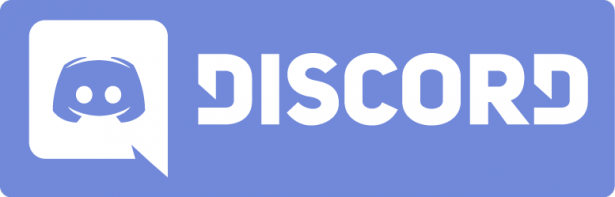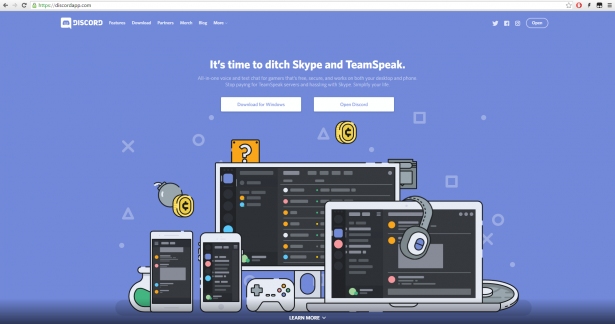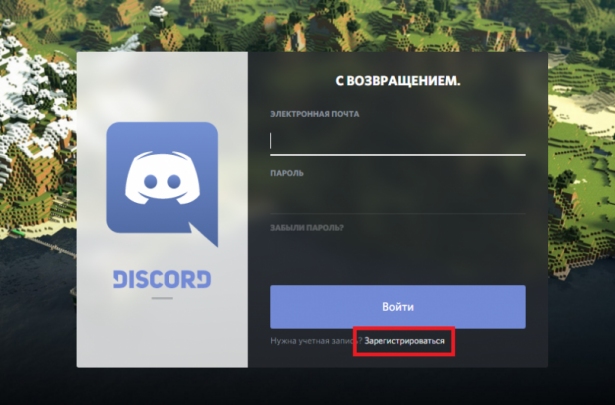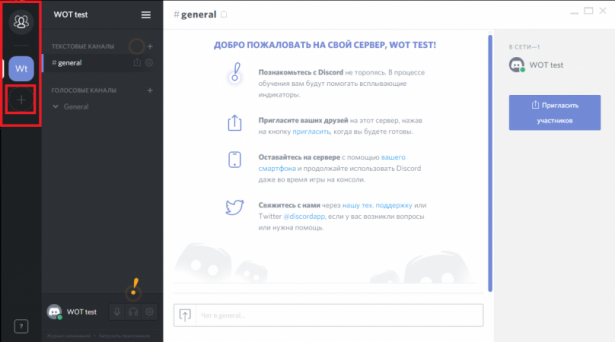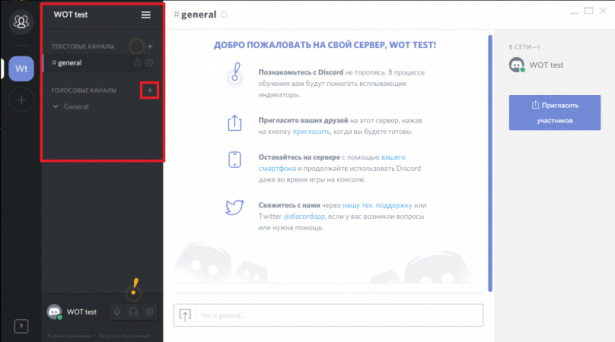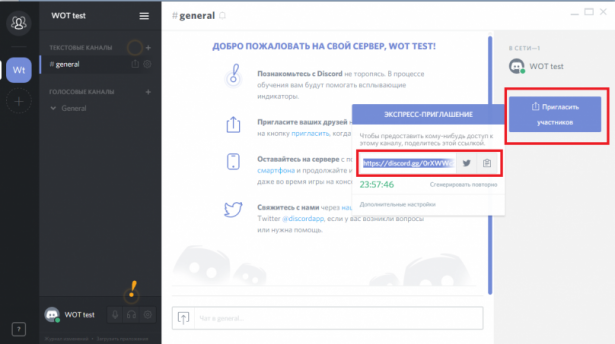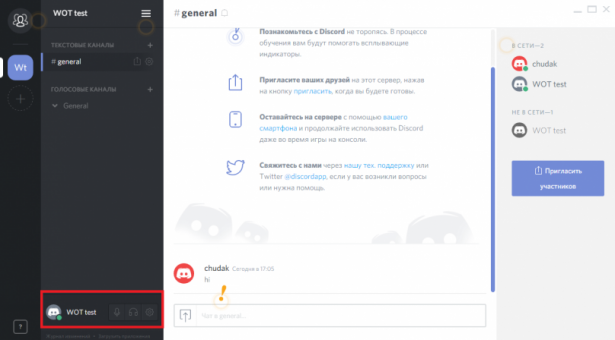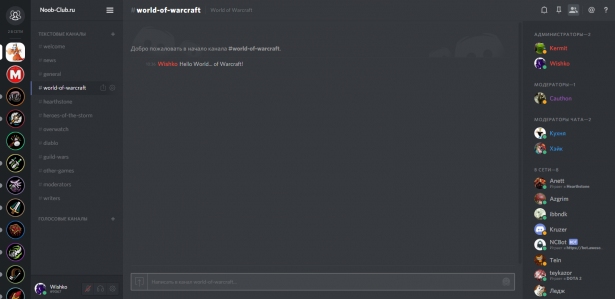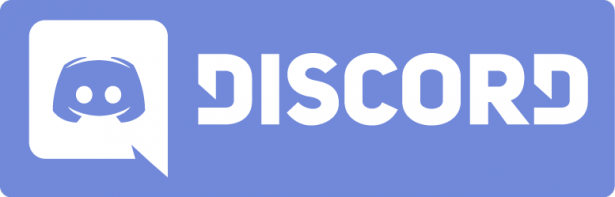
Итак, Discord — приложение VoIP, изначально предназначенное для игровых сообществ. Эта программа аналогична RaidCall, TeamSpeak или Skype, но имеет ряд уникальных функций, среди которых можно выделить следующие:
- программа полностью бесплатна;
- позволяет общаться как текстовыми сообщениями, так и голосом с хорошим качеством звука;
- доступна веб-версия, если вы не хотите качать и устанавливать приложение;
- имеет приложения для Android и iOS, чтобы вы всегда оставались на связи, даже будучи вдалеке от компьютера;
- почти не потребляет ресурсы компьютера;
- программа Discord задумана разработчиками именно для общения игроков, так что ее функционал предельно прост, в нем есть только то, что необходимо геймеру;
- предоставляет защиту от любой попытки DDoS-а и предотвращает возможность узнать IP.
Регистрация и установка программы
Начать пользоваться Discord вы можете либо, загрузив и установив программу (зарегистрируетесь во время этого процесса), либо зарегистрировавшись отдельно в веб-версии. В первом случае вам нужно нажать на кнопку "Download Now" и следовать инструкциям (обратите внимание, программа поддерживает версии Windows, начиная с седьмой и выше), а во втором зарегистрироваться и просто принять ссылку-приглашение на нужный сервер.
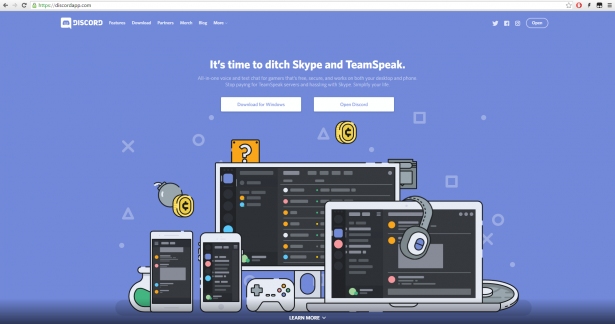
Процесс установки приложения займет не более минуты и совершенно не требует вашего участия, все произойдет автоматически и программа сразу же запустится. Вот на этом этапе вам и предстоит пройти несложный процесс регистрации, нажав на небольшую кнопку "Зарегистрироваться". В открывшемся окне введите свой адрес электронной почты, имя пользователя (ник, который будет отображаться в программе), пароль, и нажмите "Продолжить".
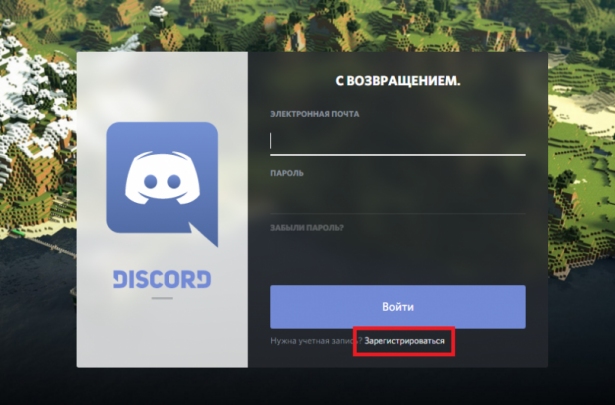
Интерфейс и возможности программы
После того, как вы зарегистрируетесь и подключитесь к одному из каналов перед вами появится основной интерфейс программы. Первое, на что стоит обратить внимание — панель в левой части экрана, это и есть панель управления. Тут вам будет доступен ряд функций:
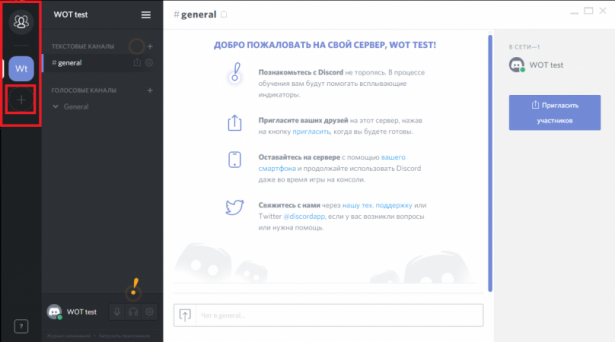
- Переключение между собственными серверами и создание новых, посредством нажатия на большой плюсик;
- Выбор или создание каналов на уже существующем сервере. Чтобы подключиться к какому-либо каналу и начать общение, достаточно кликнуть по его названию левой кнопкой мыши.
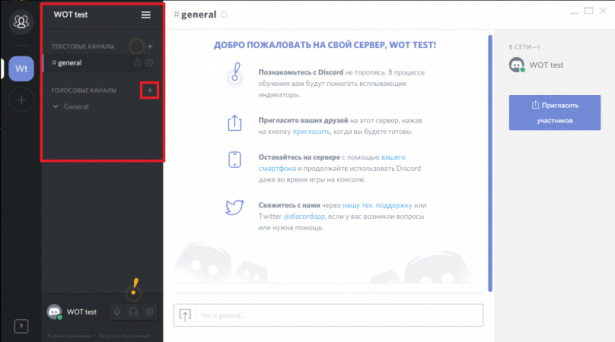
- В правой части окна программы есть кнопка "Пригласить участников". Назначение ее понятно, а что касается использования, тут тоже все просто: нажмите на нее и скопируйте данную вам ссылку, а затем отправьте ее другу, чтобы он присоединился к серверу. Также создать приглашение можно кликнув по квадрату со стрелочкой рядом с названием канала.
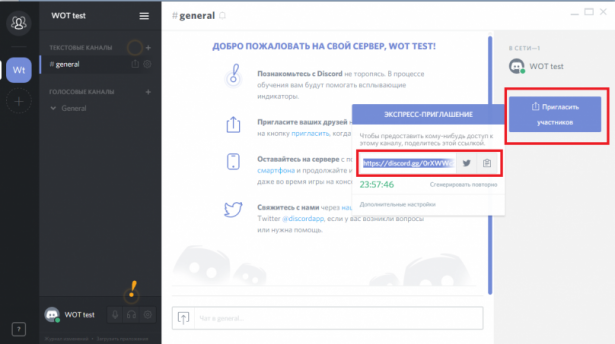
Передав ссылку другому человеку, он просто должен перейти по ней с помощью браузера и подтвердить подключение к вашему серверу в Discord. Время жизни этой ссылки зависит от настроек пользователя, так что будьте бдительны и отправляйте людям только актуальные приглашения.
Настройки программы
Последнее о чем хочется сказать — немногочисленные, но довольно важные настройки. Самые простые параметры показаны в левой части экрана на черном фоне — это включение/отключение микрофона и включение /отключение динамиков и всех звуков. Просто кликните по соответствующей иконке для получения должного эффекта.
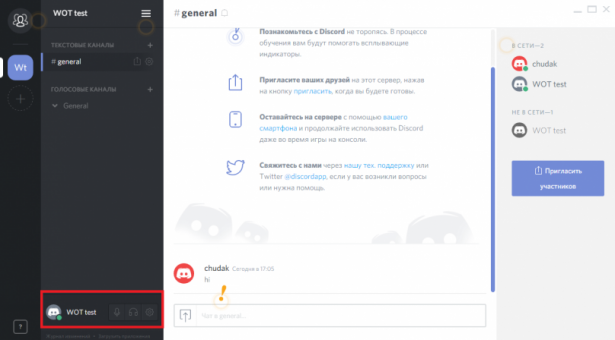
Касательно шестеренки, находящейся справа от изображения микрофона и наушников, она открывает полный список настроек.
Тут вы сможете задать параметры звуковых оповещений, назначить необходимые устройства воспроизведения (динамики, наушники, микрофон) и отрегулировать их громкость, задать настройки внешнего вида программы, выбрать ее язык и так далее, тут все интуитивно понятно. Все настройки представлены в виде базовых и расширенных, повышая гибкость и индивидуальность.
Как все устроено
Устроено все очень просто и эта программа сильно напоминает mIRC.
- Слева указан список всех текстовых каналов сервера и голосовых (если такие имеются). А еще левее — список всех серверов, к которым вы подключены.
- Справа находится список всех людей, кто находится на сервере/канале, разделенный по ролям (роли на каждом сервере администраторы настраивают по-своему)
- Внизу находится окошко, с помощью которого можно отправлять сообщения.
Этого, в принципе, достаточно для общения. Если у вас есть какие-либо вопросы, то смело задавайте их в комментариях.
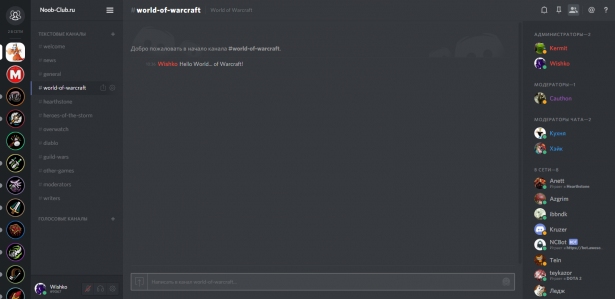
|